Pioneer AVH-X8800BT User Manual

Русский
AVH-X8800BT
DVD RDS AV РЕСИВЕР
Руководство пользователя

Содержание
|
Благодарим за покупку данного изделия |
|
Отображение экрана управления |
|
■Pадио |
19 |
......Использование режимаAppRadio Mode |
30 |
|
|
|
AV-источниками |
10 |
Процедура запуска |
30 |
||||
|
Pioneer. |
|
|||||||
|
Внимательно прочитайте эти инструкции, |
|
Выбор источника........................................... |
10 |
Процедура запуска....................................... |
19 |
Использование клавиатуры (для |
30 |
|
|
|
Изменение порядка отображения |
|
Сохранение частот вещания с наиболее |
|
пользователей iPhone) |
|||
|
чтобы надлежащим образом использовать дан- |
10 |
|
||||||
|
источников................................................ |
сильными сигналами............................... |
19 |
Настройка размера изображения |
|
||||
|
ную модель. После ознакомления с инструкци- |
Использование сенсорной панели............... |
10 |
Отображение экрана “Настройки радио”..... |
19 |
(для пользователей смартфонов |
30 |
||
|
ями сохраняйте данный документ для дальней- |
■Подключение |
|
■ТВ-тюнер |
20 |
(Android)).................................................. |
|||
|
шего обращения. |
|
|
Использование функции микширования |
|
||||
|
|
|
.........................Bluetooth® |
11 |
.......................................Процедура запуска |
21 |
.........................................................аудио |
31 |
|
|
Важно |
|
Открытие экрана “Bluetooth”........................ |
11 |
Сохранение станций..................................... |
21 |
■Apple CarPlay |
31 |
|
|
|
Регистрация устройств Bluetooth................. |
11 |
Настройка видеосигнала.............................. |
21 |
||||
|
|
|
Подсоединение зарегистрированного |
|
■Диск |
21 |
Использование функцииApple CarPlay....... |
31 |
|
|
Экраны, приведенные в качестве примеров, |
|
12 |
Процедура запуска |
32 |
||||
|
|
устройства Bluetooth вручную................. |
|||||||
|
могут отличаться от реальных экранов, кото- |
Включение функции возможности |
|
Процедура запуска....................................... |
23 |
Настройка в соответствии с положением |
32 |
||
|
рые могут быть изменены без уведомления с |
обнаружения............................................ |
12 |
Выбор файла из списка названий |
|
водителя................................................... |
|||
|
целью улучшения характеристик и функцио- |
Ввод PIN-кода для беспроводного |
|
дорожек.................................................... |
23 |
Регулировка громкости................................. |
32 |
||
|
нальных возможностей. |
|
соединения Bluetooth............................... |
12 |
Изменение типа медиафайла...................... |
23 |
■Android Auto™.................. |
32 |
|
|
|
|
Отображение информации об |
12 |
Поиск отрывка, который необходимо |
|
|||
|
■Меры |
|
устройстве................................................ |
воспроизвести.......................................... |
23 |
ИспользованиеAndroidAuto......................... |
32 |
||
|
|
Очистка памяти Bluetooth............................. |
12 |
Использование меню DVD........................... |
23 |
Процедура запуска....................................... |
33 |
||
|
предосторожности |
4 |
Обновление программного обеспечения |
12 |
Изменение языка субтитров/звукового |
|
Настройка функции автоматического |
|
|
|
Bluetooth................................................... |
сопровождения........................................ |
23 |
запуска..................................................... |
33 |
||||
|
Важные сведения о безопасности................. |
4 |
Отображение версии программного |
|
Управление меню DVD с помощью клавиш |
Настройка в соответствии с положением |
|
||
Для обеспечения безопасности |
4 |
обеспечения Bluetooth............................. |
13 |
сенсорной панели.................................... |
23 |
водителя................................................... |
33 |
||
|
движения.................................................... |
■Телефонная связь без |
|
■Сжатые аудиофайлы |
24 |
Регулировка громкости................................. |
33 |
||
|
V OUT......................................................... |
5 |
|
■Аудиоплеер Bluetooth |
|
||||
При использовании экрана, подключенного к |
снятия трубки |
13 |
|
|
34 |
||||
Во избежание разрядки аккумуляторных |
|
Процедура начала (для диска)..................... |
26 |
||||||
|
батарей....................................................... |
5 |
Отображение экрана меню телефона......... |
13 |
Запуск (для USB/SD).................................... |
26 |
Процедура запуска....................................... |
34 |
|
Камера заднего вида...................................... |
5 |
Исходящий звонок........................................ |
13 |
Операции, доступные для всех типов |
|
Выбор файла из списка названий |
34 |
||
Обращение со слотом для карты памяти |
5 |
Прием входящего звонка.............................. |
14 |
файлов..................................................... |
26 |
файлов..................................................... |
|||
|
SD............................................................... |
Как свернуть экран информации о |
|
Операции с аудиофайлами.......................... |
26 |
■Источник сигнала |
|
||
Использование USB-разъема........................ |
5 |
звонке....................................................... |
14 |
Операции с видеофайлами.......................... |
26 |
35 |
|||
Посетите наш веб-сайт................................... |
5 |
Изменение настроек телефона.................... |
14 |
Операции с файлами изображений............. |
27 |
HDMI.................................. |
|||
Защита ЖК-панели и экрана.......................... |
5 |
Использование функции распознавания |
14 |
■iPod |
27 |
Процедура запуска....................................... |
35 |
||
Примечания относительно внутренней |
5 |
речи.......................................................... |
■Источник AUX |
35 |
|||||
|
памяти........................................................ |
Примечания по телефонной связи без снятия |
Подсоединение iPod..................................... |
28 |
|||||
|
|
|
|
|
|
|
|||
Сведения об этом руководстве...................... |
6 |
трубки....................................................... |
15 |
Процедура запуска....................................... |
28 |
Процедура запуска |
35 |
||
|
■Основные операции |
|
■Настройка iPod / iPhone |
|
Выбор композиций или источников |
|
|||
|
6 |
|
|
Настройка видеосигнала |
35 |
||||
|
|
видеосигнала на экране списков |
|
||||||
|
15 |
|
■AV-вход |
36 |
|||||
|
Проверка названий компонентов и |
|
или смартфона............... |
Использование функций iPod данного |
28 |
||||
|
|
|
|
|
воспроизведения..................................... |
|
|
||
|
функций...................................................... |
6 |
Основная настройка iPod / iPhone или |
|
изделия на iPod |
29 |
Процедура начала (дляAV-источника) |
36 |
|
Защита изделия от кражи |
7 |
смартфона |
15 |
||||||
Выбор композиции из списка, относящегося |
Процедура начала (для камеры)................. |
36 |
|||||||
Замечания по работе с ЖК-панелью............. |
7 |
Установка способа подключения |
|
к текущей композиции (контекстный |
|
Настройка видеосигнала |
36 |
||
Регулировка угла ЖК-панели |
8 |
устройства |
15 |
|
|||||
поиск) |
29 |
■MIXTRAX |
|
||||||
Загрузка/извлечение/подключение внешнего |
Совместимость с iPod / iPhone |
16 |
37 |
||||||
Использование функцииApple Music |
|
||||||||
|
носителя..................................................... |
8 |
Android™ Совместимость с устройствами.... |
16 |
29 |
||||
При первом запуске |
8 |
Информация о подключении и функциях |
|
Radio......................................................... |
Использование MIXTRAX............................. |
37 |
|||
|
■AppRadio Mode |
|
Процедура запуска |
37 |
|||||
Как пользоваться экранами |
9 |
отдельных устройств |
17 |
29 |
|||||
Выбор элемента из списка |
37 |
||||||||
СовместимыеAV-источники......................... |
10 |
|
|
||||||
2 |
|
|
|
|
Совместимость сAppRadio Mode................ |
29 |
|
|
|

Содержание
Выбор композиций, которые не нужно |
|
Настройка выхода сабвуфера..................... |
43 |
Задняя панель (основные разъемы)............ |
53 |
HDMI.............................................................. |
71 |
воспроизводить........................................ |
37 |
Регулировка значения частоты отсечки |
|
Силовой шнур............................................... |
53 |
MHL................................................................ |
71 |
Отображение экрана “Настройки |
|
(среза)...................................................... |
44 |
Усилитель мощности (продаются |
|
Примечание о просмотре видео.................. |
71 |
MIXTRAX”................................................. |
38 |
Выбор положения прослушивания.............. |
44 |
отдельно).................................................. |
54 |
Примечание о просмотре DVD-Video.......... |
71 |
■Информация об |
|
Точная настройка уровня выходного сигнала |
Подключение iPod / iPhone или устройства |
Примечание об использовании файлов |
|
||
|
динамиков................................................ |
44 |
Android...................................................... |
55 |
MP3........................................................... |
71 |
|
оборудовании |
|
Регулировка временной задержки |
44 |
iPhone и смартфон |
56 |
Примечания, касающиеся лицензий для |
|
|
|
|
|||||
автомобиля |
38 |
Использование эквалайзера........................ |
44 |
Маркировка кабелей USB с помощью |
56 |
программного обеспечения с открытым |
71 |
Автоматическая регулировка кривой |
|
этикеток.................................................... |
исходным кодом....................................... |
||||
Использование адаптера шины для |
|
эквалайзера (Auto EQ)............................. |
45 |
iPhone с разъемом Lightning......................... |
56 |
Надлежащее использование ЖК-экрана..... |
71 |
автомобильных систем............................ |
38 |
■Меню тем |
46 |
iPhone с 30-штырьковым разъемом............ |
56 |
Серийный номер........................................... |
73 |
Отображение информации об обнаружении |
УстройствоAndroid........................................ |
57 |
Технические характеристики........................ |
74 |
|||
препятствия.............................................. |
39 |
Отображение экрана настройки “Тема”....... |
46 |
Камера........................................................... |
58 |
|
|
Отображение статуса работы панели |
39 |
Выбор обоев |
46 |
Внешний видеокомпонент............................ |
58 |
|
|
климат-контроля |
Задний дисплей |
59 |
|
|
|||
Настройка цвета подсветки.......................... |
46 |
|
|
||||
■Системные |
|
Выбор тематического цвета......................... |
47 |
■Установка |
60 |
|
|
39 |
Выбор стиля часов....................................... |
47 |
|
|
|||
настройки........................ |
Изменение предустановленного экрана |
47 |
Меры предосторожности перед |
60 |
|
|
|
Вход в экран настройки “Система”............... |
39 |
заставки.................................................... |
установкой................................................ |
|
|
||
Настройка активации источника |
|
Дублирование настроек............................... |
47 |
Перед установкой......................................... |
60 |
|
|
аудиосигнала Bluetooth........................... |
39 |
■Настройки видео |
48 |
Рекомендации по установке......................... |
60 |
|
|
Настройка постоянной прокрутки................ |
39 |
Перед установкой системы.......................... |
60 |
|
|
||
Установка звукового сигнала........................ |
39 |
Настройка видеопроигрывателя.................. |
48 |
Установка с помощью держателя................ |
60 |
|
|
Настройка камеры заднего вида.................. |
39 |
Установка видеосигнала камеры заднего |
49 |
Установка с использованием боковых |
|
|
|
Настройка второй камеры............................ |
40 |
вида.......................................................... |
отверстий для винтов данного |
61 |
|
|
|
Настройка камеры для режима Поле зрения |
Настройка формата вывода видео |
49 |
изделия..................................................... |
|
|
||
камеры...................................................... |
41 |
Установка микрофона................................... |
61 |
|
|
||
Настройка безопасного режима................... |
41 |
■Меню Избранное............. |
49 |
Установка на рулевую колонку..................... |
62 |
|
|
|
|
|
|
Установка на солнцезащитный козырек...... |
61 |
|
|
Настройка демонстрационного режима...... |
41 |
Создание ярлыка.......................................... |
49 |
Регулировка угла микрофона....................... |
62 |
|
|
Выбор языка системы................................... |
41 |
Выбор ярлыка............................................... |
49 |
■Приложение |
|
|
|
Установка языка клавиатуры с помощью |
41 |
Удаление ярлыка |
49 |
62 |
|
|
|
приложения для iPhone........................... |
|
|
|||||
Регулировка точек отклика сенсорной панели |
■Другие функции |
50 |
Поиск и устранение неисправностей........... |
62 |
|
|
|
(калибровка сенсорной панели)............. |
41 |
Сообщения об ошибках................................ |
63 |
|
|
||
Настройка светорегулятора......................... |
41 |
Установка времени и даты........................... |
50 |
Обращение и уход за дисками..................... |
65 |
|
|
Регулировка изображения............................ |
42 |
Настройка функции “Sound Retriever”.......... |
50 |
Воспроизводимые диски.............................. |
66 |
|
|
Просмотр версии прошивки......................... |
42 |
Изменение режима широкоформатного |
50 |
Подробная информация о воспроизводимых |
|
|
|
Отображение лицензий открытого ПО........ |
42 |
экрана....................................................... |
носителях информации........................... |
66 |
|
|
|
Обновление прошивки.................................. |
42 |
Выбор видеосигнала для заднего |
50 |
Bluetooth........................................................ |
69 |
|
|
Проверка подсоединения проводов............ |
43 |
дисплея.................................................... |
SDHC............................................................. |
69 |
|
|
|
■Настройки звука |
43 |
Настройка функции защиты от кражи.......... |
51 |
WMA/WMV..................................................... |
69 |
|
|
данного изделия....................................... |
51 |
FLAC.............................................................. |
69 |
|
|
||
|
|
Восстановление настроек по умолчанию |
|
|
|
|
|
Отображение экрана настройки “Аудио”..... |
43 |
■Подключение |
|
DivX................................................................ |
70 |
|
|
Использование регулировки уровня сигнала/ |
52 |
AAC................................................................ |
70 |
|
|
||
баланса.................................................... |
43 |
Google, Google Play,Android™....................... |
70 |
|
|
||
Временное приглушение/ослабление |
43 |
Меры предосторожности.............................. |
52 |
AndroidAuto................................................... |
70 |
|
|
звука......................................................... |
Меры предосторожности перед |
52 |
MIXTRAX....................................................... |
70 |
|
|
|
Настройка уровней источников.................... |
43 |
подключением системы........................... |
Подробная информация о подсоединенных |
|
|
||
Настройка выходного сигнала заднего |
|
Перед установкой системы.......................... |
52 |
устройствах iPod...................................... |
70 |
|
|
громкоговорителя |
43 |
Чтобы избежать повреждений..................... |
52 |
Использование контента, связанного на |
|
|
|
Внимание: синий/белый провод................... |
53 |
основе приложения................................. |
70 |
|
3 |
||

 Меры предосторожности
Меры предосторожности
В некоторых странах существуют законодательные и правительственные запреты или ограничения на использование данного изделия в вашем транспортном средстве. Обеспечьте соответствие действующим законам и нормам по установке и эксплуатации данного изделия.
ВНИМАНИЕ!
Данное изделие классифицируется как лазерное устройство класса 1 согласно стандарту «Безопасность лазерных устройств» IEC 60825-1:2007 и содержит лазерный модуль класса 1М. В целях обеспечения полной безопасности не снимайте какие-либо крышки и не пытайтесь проникнуть внутрь изделия. Ремонт должен выполняться квалифицированным специалистом.
ЛАЗЕРНЫЙ ПРОДУКТ КЛАСС 1
Дату изготовления оборудования можно определить по серийному номеру, который содержит информацию о месяце и годе производства.
Важные сведения о безопасности
 ПРЕДУПРЕЖДЕНИЕ
ПРЕДУПРЕЖДЕНИЕ
Не пытайтесь самостоятельно устанавливать или обслужи-
вать данное изделие. Установка или обслуживание данного
4
изделия лицами, не имеющими подготовки и опыта работы с электронным оборудованием и автомобильными дополнительными принадлежностями, может быть опасной и может привести к поражению электрическим током, травме или другим опасностям.
Не допускайте попадания жидкостей на изделие. Это может привести к электрическому удару. Попадание жидкостей может привести к повреждениям, возникновению дыма и перегреву изделия.
При попадании жидкости или инородных частиц внутрь данного изделия необходимо припарковать автомобиль в безопасном месте, немедленно выключить зажигание (ACC OFF), затем связаться с дилером или ближайшим авторизированным сервисным центром Pioneer. Запрещается эксплуатировать данное изделие в таких условиях. Это может привести к возгоранию, удару током или повреждениям.
Если вы заметили дым, необычные звуки или запах, производимые данным изделием, или другие нехарактерные признаки на ЖК-экране, немедленно отключите электропитание и свяжитесь с дилером или ближайшим авторизированным сервисным центром Pioneer. Использование данного изделия в таком состоянии может привести к необратимым повреждениям системы.
Запрещается демонтировать или модифицировать данное изделие, так как в его состав входят компоненты, работающие под высоким напряжением, вмешательство в которые может привести к удару током. Информацию о внутреннем осмотре, выполнении регулировок или ремонта можно получить у дилера или в ближайшем авторизированном сервисном центре Pioneer.
Перед началом использования данного изделия обязательно прочтите и примите к сведению следующую информацию по безопасности:
Не используйте данное изделие, любые приложения или дополнительную камеру заднего вида (в случае ее приобретения), если это может отвлечь ваше внимание от безопасного управления автомобилем. Всегда соблюдайте правила безопасного вождения и существующие правила дорожного движения. Если у вас возникли сложности с управлением данным изделием или с чтением информации на дисплее, припаркуйте автомобиль в безопасном месте и поставьте его на ручной тормоз, прежде чем выполнить необходимые регулировки.
При пользовании данным изделием не устанавливайте громкость на слишком высокий уровень. В противном случае вы не сможете слышать происходящее на дороге и распознавать сигналы автомобилей аварийной службы.
В целях повышения безопасности некоторые функции отключаются до тех пор, пока автомобиль не будет остановлен и/ или не будет установлен на ручной тормоз.
Держите под рукой данное руководство в качестве справочника для получения сведений о способах эксплуатации и безопасности.
Не устанавливайте данное изделие в таких местах, где оно может (1) затруднять обзор водителю, (2) ухудшать работу любых систем управления автомобилем или систем безопасности, включая подушки безопасности или кнопки аварийной сигнализации, или (3) ухудшать возможность водителя безопасно управлять автомобилем.
Не забывайте пристегивать ремни безопасности во время движения автомобиля. В случае попадания в аварию травмы могут оказаться более серьезными, если ремень не был правильно пристегнут.
Никогда не пользуйтесь наушниками во время движения.
 ВНИМАНИЕ
ВНИМАНИЕ
Данное изделие оценено на соответствие требованиям стандарта IEC 60065, “Аудио-, видео- и аналогичная электронная аппаратура. Требования безопасности” в условиях умеренного и тропического климата.
Для обеспечения безопасности движения
Использование некоторых функций данного изделия (например, просмотр видеоизображений и операции с некоторыми клавишами сенсорной панели) во время управления автомобилем может быть опасным (может привести к серьезным травмам или гибели) и/ или незаконным. Во избежание использования данных функций во время движения автомобиля используется система блокировки, которая реагирует на установку ручного тормоза и движение автомобиля. При попытке использования этих функций во время управления автомобилем, они будут отключены до тех пор, пока автомобиль не будет остановлен в безопасном месте и не будет задействован ручной тормоз. Перед тем как отпустить ручной тормоз, удерживайте педаль тормоза в нажатом состоянии.
 ПРЕДУПРЕЖДЕНИЕ
ПРЕДУПРЕЖДЕНИЕ
СВЕТЛО-ЗЕЛЕНЫЙ ПРОВОД НА РАЗЪЕМЕ ПИТАНИЯ ПРЕДНАЗНАЧЕН ДЛЯ ОПРЕДЕЛЕНИЯ ПАРКОВОЧНОГО СТАТУСА И ПОДКЛЮЧАЕТСЯ К РАЗЪЕМУ СО СТОРОНЫ ПОДАЧИ ЭНЕРГИИ К ВЫКЛЮЧАТЕЛЮ РУЧНОГО ТОРМОЗА. НЕНАДЛЕЖАЩЕЕ ПОДКЛЮЧЕНИЕ ИЛИ ИСПОЛЬЗОВАНИЕ ДАННОГО ПРОВОДА МОЖЕТ НАРУШИТЬ ДЕЙ-
СТВУЮЩИЕ ЗАКОНЫ И ПРИВЕСТИ К СЕРЬЕЗНЫМ ТРАВМАМ ИЛИ ПОВРЕЖДЕНИЯМ.

 Меры предосторожности
Меры предосторожности
Не предпринимайте каких-либо шагов относительно вмешательства в работу или отключения системы блокировки ручного тормоза, которая предназначена для вашей защиты. Вмешательство в работу или отключение системы блокировки ручного тормоза может привести к серьезным травмам или гибели.
Во избежание риска получения повреждений и травм, потенциального нарушения действующего законодательства, данное изделие не может использоваться с видеоизображением, которое может видеть водитель.
В некоторых странах просмотр видеоизображений на дисплее внутри автомобиля может быть незаконным, даже если это делает не водитель, а пассажиры. В странах, где приняты такие правила, их необходимо соблюдать.
При попытке просмотра видеоизображения во время движения на экране появится предупреждающее сообщение “Строго
запрещается смотреть видео на переднем сиденьи во время движения.”. Чтобы просмотреть видеоизображение на экране, остановите автомобиль в безопасном месте и поднимите ручной тормоз. Перед тем как отпустить ручной тормоз, удерживайте педаль тормоза в нажатом состоянии.
При использовании экрана, подключенного к V OUT
Выходной терминал видео (V OUT) используется для подключения экрана, с которого пассажиры задних сидений могут просматривать видеоизображение.
 ПРЕДУПРЕЖДЕНИЕ
ПРЕДУПРЕЖДЕНИЕ
ЗАПРЕЩАЕТСЯ устанавливать задний дисплей в местах, с которых водитель может просматривать видеоизображение во время управления автомобилем.
Во избежание разрядки аккумуляторных батарей
во время использования изделия автомобиль должен быть заведен. Использование продукта при незапущенном двигателе может привести к полной разрядке аккумуляторной батареи.
 ПРЕДУПРЕЖДЕНИЕ
ПРЕДУПРЕЖДЕНИЕ
Не устанавливайте данное изделие в автомобилях, не оснащенных проводом ACC или соответствующей цепью.
Камера заднего вида
С помощью дополнительной камеры заднего вида можно использовать данное изделие для наблюдения за прицепом, а также при парковке задним ходом на ограниченном пространстве.
 ПРЕДУПРЕЖДЕНИЕ
ПРЕДУПРЕЖДЕНИЕ
ИЗОБРАЖЕНИЕ НА ЭКРАНЕ МОЖЕТ БЫТЬ ПЕРЕВЕРНУТЫМ.
ИСПОЛЬЗУЙТЕ ВХОДНОЙ РАЗЪЕМ ТОЛЬКО ДЛЯ ПОДКЛЮЧЕНИЯ КАМЕР ЗАДНЕГО ВИДА С ПЕРЕВЕРНУТЫМ ИЛИ ЗЕРКАЛЬНЫМ ИЗОБРАЖЕНИЕМ. ИСПОЛЬЗОВАНИЕ ДРУГИХ КАМЕР МОЖЕТ ПРИВЕСТИ К ТРАВМАМ ИЛИ ПОВРЕЖДЕНИЯМ.
 ВНИМАНИЕ
ВНИМАНИЕ
В целях безопасности функция камеры заднего обзора неактивна до полной загрузки системы.
Режим просмотра заднего вида предназначен для использования данного изделия для наблюдения за прицепами, а также при парковке задним ходом в ограниченном пространстве. Не используйте данную функцию для развлечения.
Обращение со слотом для карты памяти SD
 ВНИМАНИЕ
ВНИМАНИЕ
Берегите карту памяти SD от детей, т. к. они могут случай - но проглотить карту.
Во избежание утери и повреждения данных, сохраненных в устройстве памяти, не извлекайте его из данного изделия во время передачи данных.
Утерянные или поврежденные по какой-либо причине данные на устройстве памяти, как правило, восстановить невозможно. Компания Pioneer не несет ответственности за ущерб, издержки или расходы, связанные с потерей или повреждением данных.
Запрещается вставлять или извлекать карту памяти SD во время движения.
Использование USB-разъема
Во избежание утери и повреждения данных, сохраненных в устройстве памяти, не извлекайте его из данного изделия во время передачи данных.
Компания Pioneer не может гарантировать совместимость со всеми устройствами памяти USB и не несет ответствен-
ности за потерю каких-либо данных на мультимедийных проигрывателях, iPhone, смартфонах или других устройствах во время использования данного изделия.
Посетите наш веб-сайт
Посетите нас по следующему адресу: http://www.pioneer.eu http://www.pioneer-rus.ru
Зарегистрируйте Ваше изделие. Мы обязуемся сохранить информацию о покупателе данного товара, которую можно будет получить при предъявлении страхового иска в случае утери или кражи.
Последняя информация о PIONEER CORPORATION предлагается на нашем веб-сайте.
Компания Pioneer регулярно предоставляет обновления программного обеспечения, чтобы постоянно улучшать свою продукцию. Все доступные обновления программного обеспечения можно найти в разделе поддержки на веб-сайте компании Pioneer.
Защита ЖК-панели и экрана
Не подвергайте ЖК-экран воздействию прямых солнечных лучей, когда данное изделие не используется. Такие действия могут привести к неисправности ЖК-экрана из-за высоких температур.
При использовании мобильного телефона держите антенну телефона как можно дальше от ЖК-экрана, чтобы предотвратить появление помех видеоизображения в виде пятен, цветных полос и т.д.
Для предотвращения повреждения ЖК-экрана обязательно касайтесь клавиш сенсорной панели только пальцами и делайте легкие прикосновения.
Примечания относительно внутренней памяти
Перед отключением аккумулятора автомобиля
Если аккумулятор был снят или разрядился, память устройства будет очищена, и потребуется повторное программирование.Некоторые настройки и записанные данные не удаляются.
5
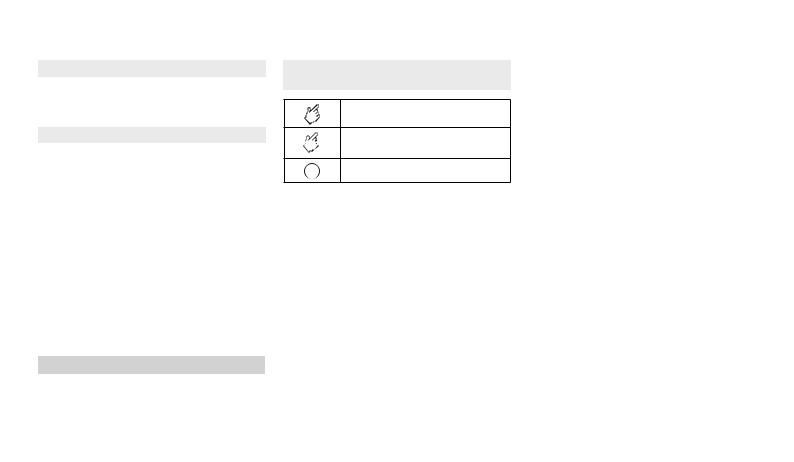
 Меры предосторожности
Меры предосторожности
Данные, подвергающиеся удалению
При отсоединении желтого провода от аккумуляторной батареи (или снятии самой аккумуляторной батареи) происходит удаление информации.
Некоторые настройки и записанные данные не удаляются.
Перезапуск микропроцессора
 ВНИМАНИЕ
ВНИМАНИЕ
При нажатии на кнопку RESET происходит сброс настроек и записанных данных и изделие возвращается к заводским настройкам.
—Не выполняйте данную операцию, когда к этому продукту подключено какое-либо устройство.
—Некоторые настройки и записанные данные не удаляются. Микропроцессор следует перезагружать в следующих случаях:
Если продукт используется впервые после установки.
Если данное изделие не работает должным образом.
Если обнаружились проблемы в эксплуатации системы.
Если местоположение автомобиля отображается на карте со значительными ошибками позиционирования.
1 Выключите зажигание.
2 Нажмите кнопку RESET острием шариковой ручки или другим заостренным предметом.
См. Проверка названий компонентов и функций на стр. 6
Настройки и записанные данные возвращаются к заводским настройкам.
Сведения об этом руководстве
Условные обозначения, используемые в данном руководстве
Указывает на экранную клавишу на сенсорном экране, к которой можно прикоснуться.
Указывает на экранную клавишу на сенсор- HOLD ном экране, к которой можно прикоснуться и
удерживать.
Указывает на справку или дополнительные сведения, относящиеся к клавише или экрану.
В настоящем руководстве для описания операций используются изображения реальных экранов. Однако на некоторых изделиях, в зависимости от модели, экраны могут отличаться от представленных в руководстве.
Основные  операции
операции
Проверка названий компонентов и функций
1 2 3 4 5 6 7 8
9
a
b
1ЖК-экран
2 VOL (+/–) кнопка
3Кнопка MUTE
4 |
кнопка |
Нажмите, чтобы открыть экран главного меню. |
|
|
Нажмите и удерживайте, чтобы включить |
|
|
функцию распознавания речи. |
|
|
См. Использование функции распознава- |
|
|
ния речи на стр. 14 |
6
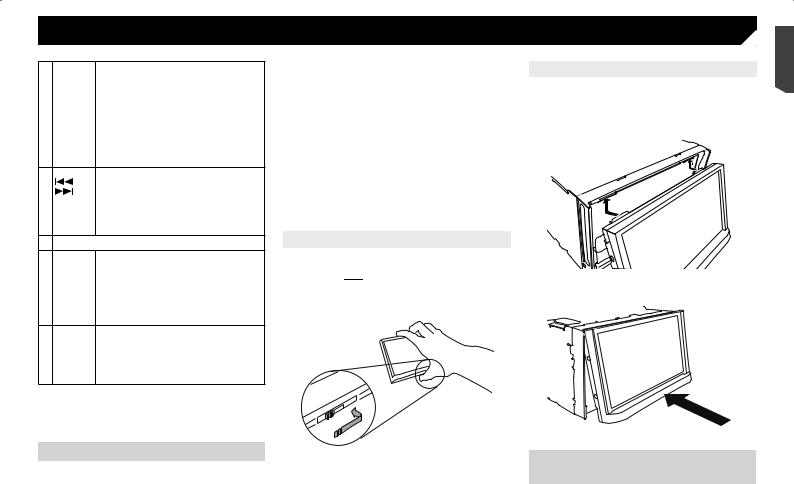
 Основные операции
Основные операции
5MODE Нажимайте для переключения между экра-
кнопка |
ном приложений и экраном управления |
|
AV-источниками. |
|
Нажмите и удерживайте, чтобы включить |
|
режим просмотра камеры. |
|
Нажмите, чтобы выключить дисплей. |
|
p Нажмите и удерживайте, чтобы выключить |
|
дисплей при активном экране приложения. |
|
p После выключения дисплея прикоснитесь |
|
к экрану, чтобы вернуться к исходному |
|
экрану. |
6TRK ( Нажмите, чтобы вернуться к предыдущей
/ |
дорожке (главе) или перейти к следующей |
) |
дорожке (главе). |
кнопка |
Нажмите и удерживайте для быстрой пере- |
|
мотки назад или вперед. |
|
Нажмите, чтобы ответить на звонок или |
|
завершить его. |
7 кнопка
кнопка
8 |
Кнопка |
См. Перезапуск микропроцессора на стр. |
|
RESET |
6 |
9 |
Слот для |
См. Загрузка и извлечение диска на стр. |
|
загрузки |
8 |
|
диска |
|
10 |
Слот для |
См. Установка и извлечение карты памяти |
|
карты SD |
SD на стр. 8 |
11Гнездо для Используется для подключения микрофона для подклюакустических измерений (продается отдельно). чения микро-
фонаAuto EQ
pИмеется пульт дистанционного управления CD-R33 (продается отдельно).
Подробно см. руководство по эксплуатации пульта дистанционного управления.
Защита изделия от кражи
 ВНИМАНИЕ
ВНИМАНИЕ
Не снимайте переднюю панель, если отсек DISC/SD выдвинут.
Не снимайте переднюю панель во время записи данных на носитель USB/SD.
Это может привести к повреждению данных.
После снятия передней панели крепежная панель автомати-
чески вернется в исходное положение.
Следите, чтобы во время движения монитора назад за него не попали какие-либо предметы (в том числе руки).
Во время движения автомобиля передняя панель должна находиться в исходном положении.
Вождение с выдвинутой передней панелью небезопасно.
Не ставьте напитки и другие предметы на полностью открытую переднюю панель.
 Важно
Важно
Снимая и устанавливая переднюю панель, действуйте аккуратно.
Не подвергайте переднюю панель сильным ударам.
Храните переднюю панель в местах, не подверженных воздействию прямых солнечных лучей и высоких температур.
Перед тем как завести автомобиль, установите переднюю панель на место, если она была снята.
Снятие передней панели
1 Нажмите кнопку.
кнопку.
2 Коснитесь  .
.
3Сдвиньте фиксатор в нижней части передней панели вправо и поднимите переднюю панель, одновременно нажимая на фиксатор.
4Положите переднюю панель в защитный футляр из комплекта поставки.
Прикрепление передней панели
1Сдвиньте переднюю панель по направлению к верхней части устройства и нажмите на нее,
чтобы зафиксировать на месте.
Совместите выступы на передней панели с слотами в верхней части устройства и прижмите панель на место.
2Нажмите на нижнюю часть передней панели до щелчка.
Замечания по работе с ЖК-панелью
 ПРЕДУПРЕЖДЕНИЕ
ПРЕДУПРЕЖДЕНИЕ
Не подносите руки и пальцы при открывании на данном изделии, закрывании и регулировке ЖК-панели. Следите за детьми и их руками.
7
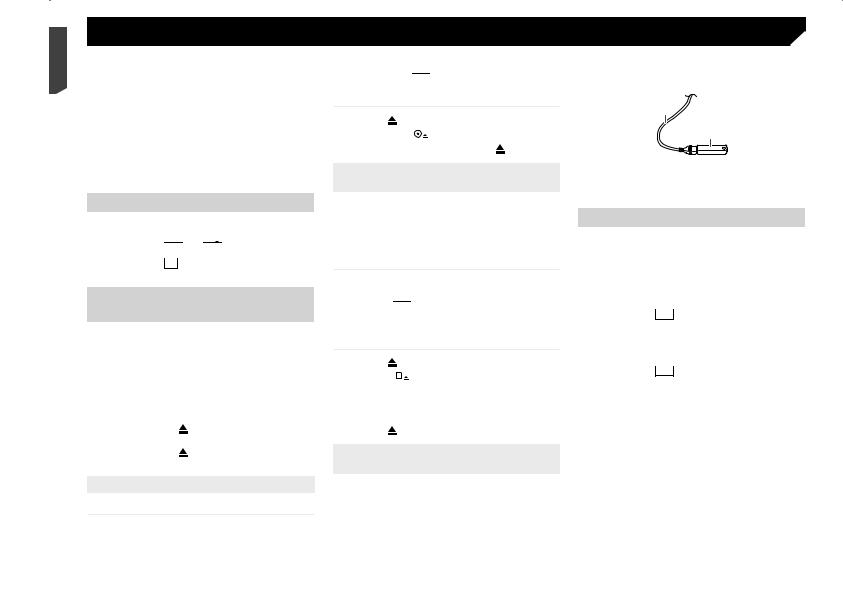
 Основные операции
Основные операции
Не пользуйтесь устройством с открытой ЖК-панелью. В случае аварии она может стать причиной травм.
 ВНИМАНИЕ
ВНИМАНИЕ
Не прикладывайте усилий, открывая и закрывая ЖК-па- нель. Это может стать причиной неправильной работы устройства.
Не пользуйтесь данным изделием, если ЖК панель частично открыта или закрыта. Если начать работу с устройством во время открытия или закрытия ЖК панели, в целях безопасности ЖК панель может остановиться в текущем положении.
Не ставьте на открытую ЖК-панель стаканы и банки.
Регулировка угла ЖК-панели
1 Нажмите кнопку.
кнопку.
2Прикоснитесь 



 или
или  , чтобы отрегулировать угол ЖК-панели.
, чтобы отрегулировать угол ЖК-панели.
3 Прикоснитесь  .
.
Возврат к предыдущему экрану.
Загрузка/извлечение/подключение внешнего носителя
 ВНИМАНИЕ
ВНИМАНИЕ
Не вставляйте посторонние предметы в слот для загрузки диска.
Не вставляйте в слот для загрузки карты SD ничего, кроме карты памяти SD.
Извлечение карты памяти SD во время передачи данных может привести к повреждению карты памяти SD.
Извлекайте карту памяти SD только способом, описанным в данном руководстве.
Не нажимайте кнопку , если карта памяти SD не вставлена до конца. В противном случае можно повредить карту.
2 Прикоснитесь,  чтобы открыть ЖК-панель. 3 Вставьте диск в слот для загрузки диска.
чтобы открыть ЖК-панель. 3 Вставьте диск в слот для загрузки диска.
Извлечение диска
1 |
Нажмите кнопку. |
||
2 |
Прикоснитесь, |
|
чтобы открыть ЖК-панель. |
|
|||
3 |
Извлеките диск и нажмите кнопку . |
||
Установка и извлечение карты памяти SD
pДанная система несовместима с картами Multi Media Card (MMC).
pСовместимость со всеми картами памяти SD не гарантируется.
pДанное изделие может не обеспечивать оптимальной работы с некоторыми картами памяти SD.
Установка карты памяти SD
1 Нажмите кнопку.
кнопку.
2 Коснитесь  , чтобы открыть ЖК-панель.
, чтобы открыть ЖК-панель.
3 Вставьте карту памяти SD в слот для карты SD. 4 Нажмите кнопку.
кнопку.
Извлечение карты памяти SD
1 |
Нажмите |
кнопку. |
|
2 |
Коснитесь |
|
, чтобы открыть ЖК-панель. |
|
|||
3Слегка нажмите на среднюю часть карты памяти SD до щелчка.
4 Извлеките карту памяти SD, держа ее прямо.
5 Нажмите кнопку.
2Подсоедините устройство памяти USB к USB-кабелю.
1
2
1USB-кабель
2Устройство памяти USB
pУбедившись в том, что не осуществляется доступ к данным, выньте устройство памяти USB.
При первом запуске
1 Запустите двигатель, чтобы загрузить систему.
Появится экран “Язык прогр.”.
pПри втором запуске отображаемые экраны будут отличаться в зависимости от предыдущих состояний.
pНачиная со второго использования, введите пароль функции защиты от кражи при появлении экрана ввода пароля.
2 Выберите язык.
3 Прикоснитесь  .
.
Появится экран “Настройка смартфона”.
4 Коснитесь этого элемента.
См. Информация о подключении и функциях отдельных устройств на стр. 17
5 Прикоснитесь  .
.
Откроется экран предупреждающего сообщения.
6 Коснитесь [OK].
Откроется экран главного меню.
Не нажимайте кнопку до полного извлечения карты памяти SD. В противном случае можно повредить карту.
Загрузка и извлечение диска
Загрузка диска
1 Нажмите кнопку.
кнопку.
Подключение и отключение устройства памяти USB
pДанное изделие может не обеспечивать оптимальной работы с некоторыми устройствами памяти USB.
pПодсоединение через USB-концентратор невозможно.
pДля подключения требуется USB-кабель.
1 Извлеките штекер USB-кабеля из USB-порта.
8
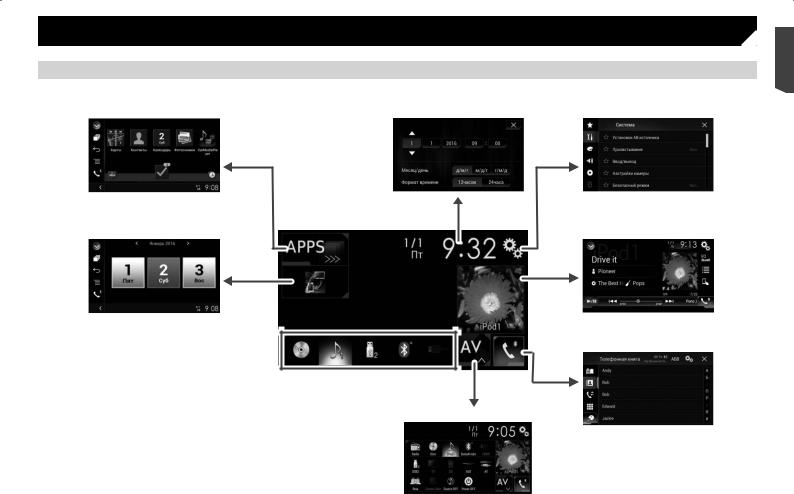
 Основные операции
Основные операции
Как пользоваться экранами
|
|
|
|
|
|
AV |
AV
9
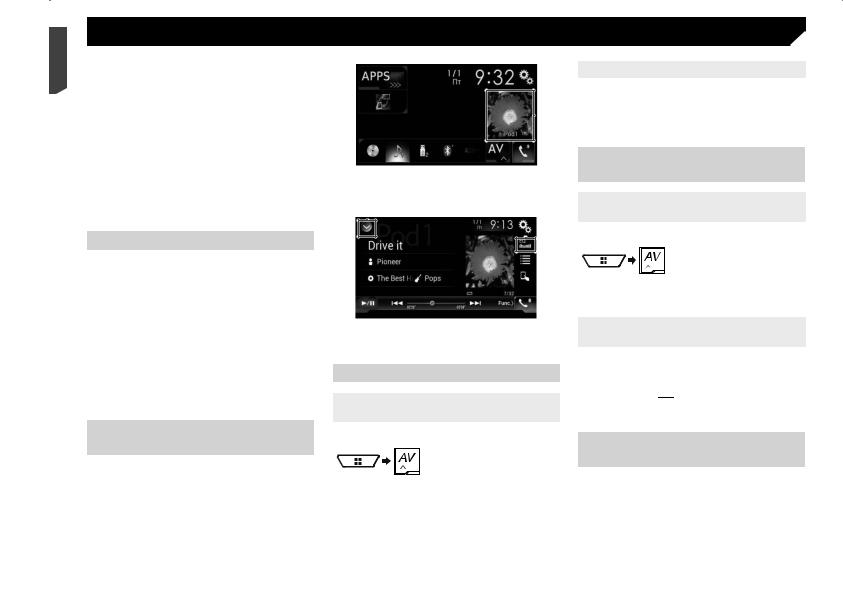
 Основные операции
Основные операции
pНажатием кнопки 
 на любом экране можно открыть главное меню.
на любом экране можно открыть главное меню.
pСтрока символов “APPS” будет заменена на “Apple CarPlay”, если работаетApple CarPlay.
pСтрока символов “APPS” будет заменена на “AndroidAuto”, если работаетAndroidAuto.
pПри выборе “Power OFF” на экране выбора источникаAV можно выключить почти все функции. Режим “Power OFF” отключается в следующих случаях:
—Если принимается входящий звонок.
—Если воспроизводится изображение с камеры заднего обзора при движении задним ходом.
—Нажата кнопка на этом изделии.
—Зажигание выключено (ACC OFF), а затем снова включено
(ACC ON).
pДля защиты изделия от повреждений вентилятор может работать в режиме “Power OFF”.
Совместимые AV-источники
С помощью данного изделия можно воспроизводить или использовать следующие источники.
Радио (FM, MW/LW)
CD
ROM (сжатые аудиоили видеофайлы на дисках)
DVD-Video
Video-CD
При подсоединении дополнительного устройства можно воспроизводить или использовать следующие источники.
TV
USB
SD
iPod
Аудиоустройство Bluetooth®
ВходAV (AV)
AUX
HDMI
Отображение экрана управления AV-источниками
1 Нажмите кнопку 
 .
.
2Коснитесь клавиши управления AV-источниками.
1 Клавиша управленияAV
Появится экранAV-источника.
1 2
1Отображает список источников.
2Вызов кривых эквалайзера.
См. Использование эквалайзера на стр. 44
Выбор источника
Источник на экране выбора AV-источника
1 Отображение экрана выбора AV-источника.
2 Коснитесь значка источника сигнала.
p При выборе “Source OFF”,AV-источник выключается.
Источник в списке источников
1 Откройте список источников.
См. Отображение экрана управленияAV-источниками на стр. 10
12 Коснитесь клавиши источника сигнала.
p При выборе “Source OFF”,AV-источник выключается.
Изменение порядка отображения источников
Изменение порядка отображения значков источников
1 Отображение экрана выбора AV-источника.
2Коснитесь и удерживайте значок источника, затем перетащите его в нужную позицию.
Изменение порядка отображения клавиш источников
1 Откройте список источников.
См. Отображение экрана управленияAV-источниками на стр. 10
2 Прикоснитесь, 


 .
.
3Перетащите клавишу источника в нужную позицию.
Использование сенсорной панели
Управлять данным изделием можно путем касания клавиш, отображаемых на экране, непосредственно пальцами.
pДля предотвращения повреждения ЖК-экрана обязательно касайтесь клавиш, делая легкие прикосновения пальцами.
10
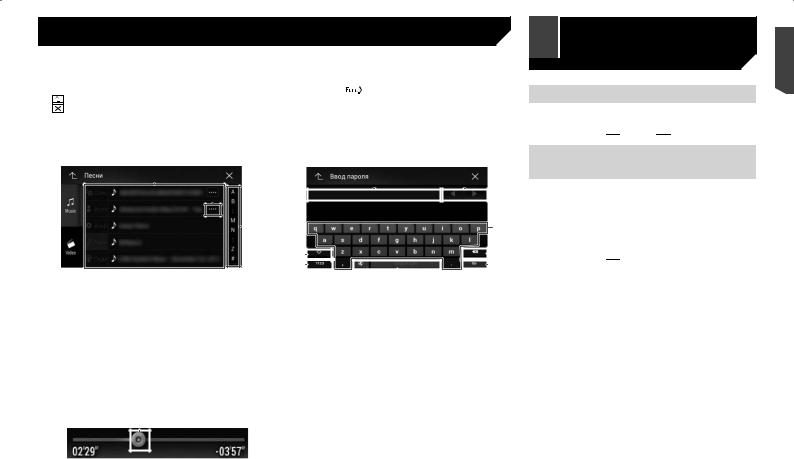
 Основные операции
Основные операции
Обычные клавиши сенсорной |
|
Переключение панели управления |
||||||||
панели |
|
|
1 Коснитесь |
|
|
|
. |
|
|
|
: Возврат к предыдущему экрану. |
|
|
Появятся скрытые |
|
функциональные клавиши. |
|
|
|||
: Закрыть экран. |
|
|
p Эта клавиша не появляется для некоторыхAV-источников. |
|||||||
|
|
|
|
|
|
|
|
|
||
Использование экранов списков |
|
Работа с экранной клавиатурой |
||||||||
1 |
2 |
|
|
|
1 |
2 |
|
|||
|
|
|
|
|
|
|
|
|
|
|
|
|
|
|
|
|
|
|
|
|
|
3 |
|
|
3 |
|||||||
8 |
|
|
|
|
|
|
4 |
|||
7 |
|
|
|
|
|
5 |
||||
1 Касание пункта списка позволяет открыть перечень вариан- |
|
6 |
||
тов и перейти к следующей операции. |
|
|
||
2 Отображается, если в области дисплея показаны не все |
1 |
Отображает введенные символы. |
||
символы. |
2 |
Перемещает курсор вправо или влево на количество симво- |
||
При касании этой клавиши остальные символы |
|
лов, соответствующее количеству касаний. |
||
прокручиваются. |
3 |
Вводит символы в текстовое поле. |
||
3 Отображается, если информация показана более чем на |
4 |
Удаляет введенный текст слева от курсора по одному сим- |
||
одной странице. |
|
волу. Удерживая кнопку нажатой, можно быстро удалить |
||
Перетащите пальцем ползунок или список, чтобы отобразить |
|
символы слева от курсора. |
||
скрытые элементы. |
5 |
Подтверждает ввод и переходит к следующему шагу. |
||
|
|
|
6 |
Вводит пробел. |
Использование шкалы времени |
7 |
Переключение между буквенными и цифровыми/специаль- |
||
|
|
|
|
ными символами. |
1 |
|
8 |
Переключает между буквами верхнего и нижнего регистра. |
|
|
|
|
||
|
|
|
|
|
|
|
|
|
|
1Точку воспроизведения можно выбрать, перетащив эту клавишу.
pПри перетаскивании ползунка отображается время воспроизведения, соответствующее положению клавиши.
pЭта функция недоступна для некоторых носителей или источников сигнала.
Подключение
 Bluetooth®
Bluetooth®
Открытие экрана “Bluetooth”
1 Нажмите кнопку 
 .
.
2 Прикоснитесь  , а затем
, а затем 

 .
.
Регистрация устройств
Bluetooth
1Активируйте функцию беспроводной технологии Bluetooth на устройствах.
2 Откройте экран “Bluetooth”.
См. Открытие экрана “Bluetooth” на стр. 11
3 Коснитесь [Соединение].
4 Прикоснитесь  .
.
Система выполнит поиск устройств Bluetooth, ожидающих соединения, и в случае обнаружения таких устройств отобразит их в списке.
5 Коснитесь названия устройства Bluetooth.
После успешной регистрации устройства соединение Bluetooth устанавливается системой автоматически. Если соединение установлено, в списке отображается название устройства.
pЕсли устройства уже зарегистрированы, откроется “Память переполнена”. Сначала удалите зарегистрированное устройство.
См. Удаление зарегистрированного устройства на стр. 12
pЕсли ваше устройство поддерживает профиль SSP(Простое безопасное сопряжение), на дисплее данного изделия отобразится шестизначный номер. Прикоснитесь [Да], чтобы зарегистрировать устройство.
pЕсли требуется ввод PIN-кода, введите PIN-код. (PIN-код по умолчанию “0000”.)
См. Ввод PIN-кода для беспроводного соединения
Bluetooth на стр. 12
pКроме того, подключение по Bluetooth можно создать, обнаружив это изделие с устройства Bluetooth. Перед регистрацией убедитесь, что “Видимость” в меню “Bluetooth” установлено в значение “Вкл.”. Подробную информацию об операциях с устройством Bluetooth см. в инструкциях по эксплуатации, поставляемых с этим устройством.
См. Включение функции возможности обнаружения на стр. 12
11

 Подключение Bluetooth®
Подключение Bluetooth®
Настройка автоматического подключения устройства Bluetooth
Эта функция автоматически создает соединение последнего подключенного устройства Bluetooth к данному изделию с профилем Hands-Free, когда устройства оказываются в пределах нескольких метров друг от друга.
По умолчанию выбрана настройка “Вкл.”.
1 Откройте экран “Bluetooth”.
См. Открытие экрана “Bluetooth” на стр. 11
2Коснитесь [Автосоединение], чтобы выбрать “Вкл.” или “Вык”.
Удаление зарегистрированного устройства
 ВНИМАНИЕ
ВНИМАНИЕ
Запрещается выключать данное изделие во время удаления зарегистрированного устройства Bluetooth.
1 Откройте экран “Bluetooth”.
См. Открытие экрана “Bluetooth” на стр. 11
2 Коснитесь [Соединение]. 3 Прикоснитесь 

 .
.
4 Коснитесь [Да].
Подсоединение зарегистрированного устройства Bluetooth вручную
Выполните подключение устройства Bluetooth вручную в следующих случаях:
Зарегистрировано два или более устройств Bluetooth, и вы хотите вручную выбрать устройство, которое будет использоваться.
Вы хотите восстановить соединение отсоединенного устрой-
ства Bluetooth.
По каким-то причинам соединение не устанавливается автоматически.
1Активируйте функцию беспроводной технологии Bluetooth на устройствах.
2 Откройте экран “Bluetooth”.
См. Открытие экрана “Bluetooth” на стр. 11
3 Коснитесь [Соединение].
4 Коснитесь названия устройства, которое нужно подсоединить.
pЧтобы отсоединить устройство, коснитесь названия подключенного устройства в списке.
Включение функции возможности обнаружения
Эта функция разрешает или запрещает другим устройствам обнаруживать данное изделие.
По умолчанию выбрана настройка “Вкл.”.
1 Откройте экран “Bluetooth”.
См. Открытие экрана “Bluetooth” на стр. 11
2Коснитесь [Видимость], чтобы выбрать “Вкл.” или “Вык”.
Ввод PIN-кода для беспроводного соединения Bluetooth
Чтобы подключить устройство Bluetooth к данному изделию, необходимо ввести PIN-код.
PIN-код по умолчанию “0000”.
1 Откройте экран “Bluetooth”.
См. Открытие экрана “Bluetooth” на стр. 11
2 Прикоснитесь [Ввод PIN кода].
3Касаясь цифр от [0] до [9], введите PIN-код (не более 8 символов).
4 Прикоснитесь 
 .
.
Отображение информации об устройстве
1 Откройте экран “Bluetooth”.
См. Открытие экрана “Bluetooth” на стр. 11
2 Прикоснитесь [Инф. об устройстве].
Отображается название и адрес устройства Bluetooth на данном изделии.
Очистка памяти Bluetooth
 ВНИМАНИЕ
ВНИМАНИЕ
Запрещается выключать данное изделие во время очистки памяти Bluetooth.
1 Откройте экран “Bluetooth”.
См. Открытие экрана “Bluetooth” на стр. 11
2 Прикоснитесь [Очист. пам. Bluetooth].
3 Прикоснитесь [Очист].
4 Коснитесь [OK].
Обновление программного обеспечения Bluetooth
Эта функция используется для установки обновлений программного обеспечения Bluetooth на данном изделии. Подробнее о программном обеспечении Bluetooth и обновлении см. на нашем веб-сайте.
pЭта настройка доступна, только если автомобиль припаркован в безопасном месте и включен ручной тормоз.
pПеред началом процесса источник сигнала будет выключен, а соединение Bluetooth разорвано.
pВам необходимо заранее записать файл с обновленной версией на устройство памяти USB.
 ВНИМАНИЕ
ВНИМАНИЕ
Запрещается выключать данное изделие и отсоединять телефон во время обновления программного обеспечения.
1 Подключите устройство памяти USB, где записан файл обновления версии, к этому устройству.
См. Подключение и отключение устройства памяти USB на стр. 8
2 Откройте экран “Bluetooth”.
См. Открытие экрана “Bluetooth” на стр. 11
3 Прикоснитесь [Обнов. ПО Bluetooth].
4 Прикоснитесь [Старт].
Следуйте указаниям на экране, чтобы завершить обновление программного обеспечения Bluetooth.
12
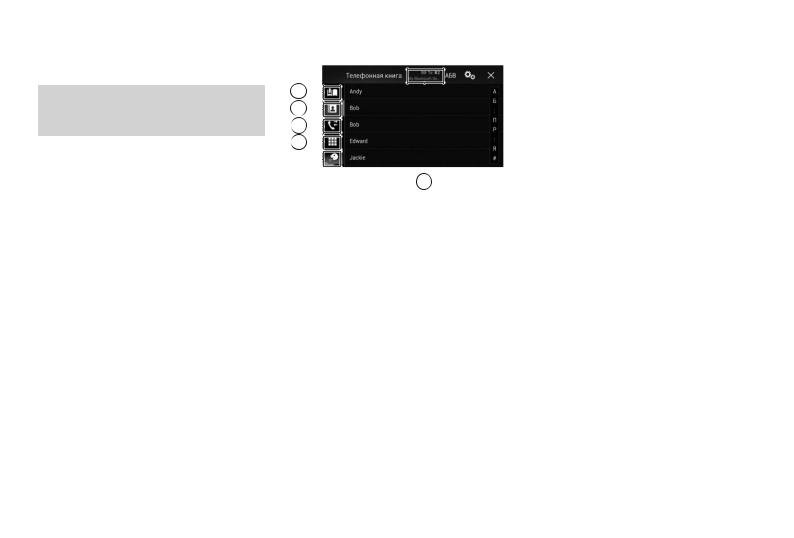
Подключение
 Bluetooth®
Bluetooth®
Отображение версии программного обеспечения
Bluetooth
Если данное изделие не работает должным образом, возможно, потребуется обратиться по месту покупки с целью ремонта.
В этом случае, чтобы проверить версию программного обеспечения этого изделия, выполните следующие действия.
1 Откройте экран “Bluetooth”.
См. Открытие экрана “Bluetooth” на стр. 11
2 Прикоснитесь [Версия Bluetooth].
Появится информация о версии модуля Bluetooth данного изделия.

 Телефонная связь без снятия трубки
Телефонная связь без снятия трубки
 *1
*1
 *2
*2
 *3
*3
 *4
*4  *5
*5
|
|
*6 |
*1 |
Переключает на экран сохраненных номеров. |
|
|
См. Использование списков сохраненных номеров |
|
|
|
на стр. 14 |
*2 |
Переход к списку телефонной книги. |
|
|
См. Звонок по номеру в телефонной книге на стр. |
|
|
|
13 |
*3 |
Переход к списку пропущенных, входящих и исходя- |
|
щих звонков. |
||
|
|
См. Набор номера из списка на стр. 13 |
*4 |
Переход в режим прямого набора номера. |
|
|
См. Прямой набор номера на стр. 13 |
|
*5 |
Включение функции распознавания речи. |
|
|
См. Использование функции распознавания речи |
|
|
|
на стр. 14 |
*6 |
Отображаются следующие элементы: |
|
|
Название текущего сотового телефона |
|
|
|
Номер в списке текущего сотового телефона |
|
|
Указывает на то, что подключен телефон |
|
|
Bluetooth. |
|
|
Уровень сигнала текущего сотового телефона |
|
|
Заряд аккумулятора текущего сотового телефона |
Чтобы воспользоваться этой функцией, Вам необходимо заранее подключить свой мобильный телефон к данному изделию по
Bluetooth.
См. Подключение Bluetooth® на стр. 11
pЕсли в качестве языка системы выбран русский, отображается ABC . Чтобы изменить символ, коснитесь клавиши несколько раз, пока не появится нужный символ.
 ВНИМАНИЕ
ВНИМАНИЕ
В целях безопасности по возможности избегайте разговоров по телефону во время движения.
Отображение экрана меню телефона
1 Нажмите кнопку 
 . 2 Прикоснитесь
. 2 Прикоснитесь 

 .
.
Исходящий звонок
Вы можете сделать звонок несколькими способами. p Чтобы завершить звонок, коснитесь 

 .
.
Прямой набор номера
1 Отображение экрана меню телефона.
См. Отображение экрана меню телефона на стр. 13
2 Прикоснитесь 



 .
.
3 Для набора номера коснитесь цифровых клавиш.
4 Прикоснитесь,  чтобы сделать звонок.
чтобы сделать звонок.
Откроется экран набора номера, и начнется набор.
Звонок по номеру в телефонной книге
pСписок абонентов с телефона будет автоматически перенесен на данное изделие при подключении телефона.
1 Отображение экрана меню телефона.
См. Отображение экрана меню телефона на стр. 13
2 Прикоснитесь 


 .
.
3 Коснитесь нужного имени в списке.
4 Коснитесь номера телефона.
Откроется экран набора номера, и начнется набор.
Набор номера из списка
1 Отображение экрана меню телефона.
См. Отображение экрана меню телефона на стр. 13
2 Прикоснитесь 

 .
.
3 Коснитесь нужного пункта, чтобы включить список истории звонков.
Доступны следующие элементы: |
|
|
|
: Список принятых звонков |
|
|
: Список исходящих звонков |
13 |
|
|
|

 Телефонная связь без снятия трубки
Телефонная связь без снятия трубки
 : Список пропущенных звонков
: Список пропущенных звонков
4 Чтобы сделать звонок, коснитесь нужной записи в списке.
Откроется экран набора номера, и начнется набор.
Использование списков сохраненных номеров
Регистрация телефонного номера
Для каждого устройства можно сохранить до шести телефонных номеров.
1 Отображение экрана меню телефона.
См. Отображение экрана меню телефона на стр. 13
2 Прикоснитесь |
|
|
|
или |
|
. |
p На экране “Телефонная |
книга” коснитесь нужного имени, |
|||||
чтобы отобразить номер телефона. |
||||||
3 Прикоснитесь  .
.
Как позвонить на номер из списка сохраненных номеров
1 Отображение экрана меню телефона.
См. Отображение экрана меню телефона на стр. 13
2 Прикоснитесь  .
.
3 Чтобы сделать звонок, коснитесь нужной записи в списке.
Откроется экран набора номера, и начнется набор.
Удаление телефонного номера
1 Отображение экрана меню телефона.
См. Отображение экрана меню телефона на стр. 13
2 Прикоснитесь  . 3 Прикоснитесь
. 3 Прикоснитесь 

 . 4 Коснитесь [Да].
. 4 Коснитесь [Да].
Прием входящего звонка
p Чтобы завершить звонок, коснитесь 

 .
.
1Прикоснитесь, 

 чтобы ответить на звонок.
чтобы ответить на звонок.
Если коснуться 

 в режиме ожидания вызова, Вы можете переключиться на разговор.
в режиме ожидания вызова, Вы можете переключиться на разговор.
Прикоснитесь, 

 чтобы отклонить звонок.
чтобы отклонить звонок.
Как свернуть экран информации о звонке
pЭкран информации о звонке невозможно свернуть на Экране управленияAV-источниками.
pAV-источники нельзя выбирать во время телефонного разговора или при получении входящего вызова, даже если экран информации о звонке свернут.
1Прикоснитесь 



 .
.
Прикоснитесь, 

 чтобы снова открыть экран информации о звонке.
чтобы снова открыть экран информации о звонке.
Изменение настроек телефона
Настройка автоответчика
Вы можете выбрать, отвечать ли на звонок автоматически. По умолчанию выбрана настройка “Вык”.
1 Откройте экран “Bluetooth”.
См. Открытие экрана “Bluetooth” на стр. 11
2Коснитесь [Автоответ], чтобы выбрать “Вкл.” или “Вык”.
Включение сигнала вызова
Можно включить или отключить сигнал входящего звонка данного изделия.
По умолчанию выбрана настройка “Вкл.”.
1 Откройте экран “Bluetooth”.
См. Открытие экрана “Bluetooth” на стр. 11
2Коснитесь [Мелодия звонка], чтобы выбрать “Вкл.” или “Вык”.
Изменение порядка отображения имени и фамилии в телефонной книге
Вы можете выбрать эту функцию, чтобы изменить порядок отображения имен и фамилий в телефонной книге.
1 Откройте экран “Bluetooth”.
См. Открытие экрана “Bluetooth” на стр. 11
2 Прикоснитесь [Порядок имени].
3 Коснитесь [Да].
Настройка режима защищенной связи
Во время разговора можно включить режим защищенной связи (разговор непосредственно по мобильному телефону).
1Прикоснитесь 





 или
или 





 , чтобы включить или выключить режим защищенной связи.
, чтобы включить или выключить режим защищенной связи.
Регулировка громкости при разговоре
На данном изделии можно регулировать громкость при разговоре.
pНастройки можно сохранить отдельно для каждого устройства.
1Прикоснитесь, 




 чтобы выбрать один из трех уровней громкости.
чтобы выбрать один из трех уровней громкости.
Использование функции распознавания речи
Можно использовать функцию распознавания речи iPhone или смартфона.
pЕсли iPhone работает под управлением iOS 6.1 или более поздней версии, на этом изделии будет доступен режим Siri Eyes Free.
pДля использования этой функции на смартфоне устройство должно быть совместимо AndroidAuto. Для использования функции распознавания речи на смартфоне сначала запусти-
теAndroidAuto.
См. Использование AndroidAuto на стр. 32
1 Отображение экрана меню телефона.
См. Отображение экрана меню телефона на стр. 13
2 Прикоснитесь  .
.
Функция распознавания речи запускается, и открывается экран голосового управления.
pЗапустить функцию распознавания речи можно также, удерживая нажатой кнопку 
 .
.
14

 Телефонная связь без снятия трубки
Телефонная связь без снятия трубки
Примечания по телефонной связи без снятия трубки
Общие замечания
Подсоединение всех сотовых телефонов с беспроводной технологией Bluetooth не гарантируется.
Во время звонков и обмена данными с помощью технологии Bluetooth расстояние по прямой между данным изделием и мобильным телефоном должно составлять не более 10 метров.
Однако фактическое расстояние передачи может быть меньше, чем расчетное, в зависимости от среды использования.
При использовании некоторых сотовых телефонов звук звонка может не выводиться через динамики.
В случае выбора на сотовом телефоне режима защищенной связи, телефонная связь без снятия трубки может быть отключена.
Регистрация и соединение
Операции, выполняемые на мобильном телефоне, могут отличаться в зависимости от его типа. Подробную информацию можно получить в инструкции к сотовому телефону.
Если передать телефонную книгу не получается, отключите сопряжение телефона с данным изделием и снова включите, затем выполните передачу телефонной книги.
Выполнение и прием звонков
Вы можете слышать шум в следующих ситуациях:
—Когда вы отвечаете на звонок с помощью кнопки на телефоне.
—Когда абонент на другом конце вешает трубку.
Если абонент на другом конце линии не слышит разговор из-за эхо, уменьшите уровень громкости для телефонной связи без снятия трубки.
С некоторыми моделями телефона система телефонной связи без снятия трубки может не работать даже при нажатии кнопки ответа на звонок.
Если номер телефона уже зарегистрирован в телефонной книге, появится зарегистрированное имя. Если один и тот же номер телефона зарегистрирован под разными именами, появится только этот номер.
История принятых звонков и запись исходящих звонков
Вы не можете осуществить звонок на номер неизвестного пользователя (без номера телефона) из истории принятых звонков.
Если звонки были совершены через мобильный телефон, в данном изделии не будет сохранена история звонков.
Передача телефонной книги
Если в телефонной книге мобильного телефона больше 800 записей, не все записи могут быть загружены полностью.
В зависимости от модели мобильного телефона данное изделие не всегда может отображать телефонную книгу правильно.
Если в телефонной книге на мобильном телефоне имеются изображения, передача телефонной книги может быть выполнена некорректно.
В зависимости от модели сотового телефона, передача телефонной книги может быть невозможна.
Настройка iPod / iPhone или  смартфона
смартфона
При использовании с данным изделием iPod / iPhone или смартфона настройте параметры изделия в соответствии с подключаемым устройством.
В настоящем разделе описаны настройки для каждого типа устройств.
Основная настройка iPod / iPhone или смартфона
1 Выберите метод подключения устройства.
См. Установка способа подключения устройства на стр.
15
2 Подключите устройство к данному изделию.
См. Подключение iPod / iPhone или устройства Android
на стр. 55 3 При необходимости подключите устройство к данному
изделию с помощью Bluetooth.
См. Подключение Bluetooth® на стр. 11
Установка способа подключения устройства
Чтобы использовать iPhone или смартфон на данном изделии, необходимо выбрать способ подключения Вашего устройства. Настройки зависят от подключенного устройства.
1 Откройте экран настройки “Система”.
2 Коснитесь [Ввод/вывод].
3 Прикоснитесь [Настройка смартфона].
4 Выполните следующие настройки.
Устройство: Выберите устройство для подключения.
Соединение : Выберите метод подключения.
См. Информация о подключении и функциях отдельных
устройств на стр. 17
p Настройка будет изменена после автоматического выполне-
ния следующих процессов.
15

 Настройка iPod / iPhone или смартфона
Настройка iPod / iPhone или смартфона
—Источник выключается.
—Выполнен выход из AppRadio Mode.
—Подключение телефона (через USB и Bluetooth) разъединяется.
p Сразу после изменения настройка может быть недоступна.
Совместимость с iPod / iPhone
Данное изделие поддерживает только следующие модели iPod / iPhone и версии программного обеспечения для iPod / iPhone. Прочие модели и версии могут работать некорректно.
iPhone 4, 4s, 5, 5c, 5s, 6, 6 Plus: iOS 7.0 или более поздней версии.
iPhone 3GS: iOS 6.0.1
iPod touch (4-го и 5-го поколения): iOS 6.0.1
iPod touch (3-го поколения): iOS 5.1.1
iPod touch (2-го поколения): iOS 4.2.1
iPod classic 160GB (2009): Вер. 2.0.4
iPod classic 160GB (2008): Вер. 2.0.1
iPod classic 80 GB: Вер. 1.1.2
iPod nano (7-го поколения)
iPod nano (6-го поколения): Вер. 1.2
iPod nano (5-го поколения): Вер. 1.0.2
iPod nano (4-го поколения): Вер. 1.0.4
iPod nano (3-го поколения): Вер. 1.1.3
pВы можете подключить iPod / iPhone, совместимый с данным изделием, и управлять им с помощью отдельно приобретенных соединительных кабелей.
pСпособы управления могут быть разными в зависимости от модели и версии программного обеспечения iPod / iPhone.
pВ зависимости от версии программного обеспечения iPod / iPhone он может быть несовместим с данным изделием.
Более подробная информация о совместимости iPod / iPhone
сданным изделием содержится на нашем веб-сайте. Данное руководство актуально для следующих моделей iPod / iPhone.
iPod / iPhone с 30-штырьковым разъемом
iPhone 3GS, 4, 4s
iPod touch 2-го, 3-го и 4-го поколения
iPod classic 80 GB, 160 GB
iPod nano 3-го, 4-го, 5-го и 6-го поколения iPod / iPhone с разъемом Lightning
iPhone 6, 6 Plus
iPhone 5, 5c, 5s
iPod touch 5-го поколения
iPod nano 7-го поколения
Android™ Совместимость с
устройствами
pСпособы управления могут варьироваться в зависимости от устройстваAndroid и версииAndroid OS.
pВ зависимости от версииAndroid OS оно может быть несовместимо с данным изделием.
pСовместимость со всеми устройствамиAndroid не гарантируется.
Более подробная информация о совместимости устройств Android с данным изделием содержится на нашем веб-сайте.
16

 Настройка iPod / iPhone или смартфона
Настройка iPod / iPhone или смартфона
Информация о подключении и функциях отдельных устройств
Настройки и кабели, необходимые для подключения отдельных устройств, а также доступные источники перечислены ниже.
iPod / iPhone с 30-штырьковым разъемом
Способ подключения устройства |
При подключении через Bluetooth |
При подключении через CD-IU201V (прода- |
При подключении с помощью CD-IU201S |
|
|
|
|
ется отдельно) |
(продается отдельно) |
Настройка смартфона |
Устройство |
iPhone/iPod |
iPhone/iPod |
iPhone/iPod |
|
Соединение |
Bluetooth |
USB1 |
USB1 |
Подключение Bluetooth |
|
Необходимо подключение Bluetooth. |
— |
— |
Требования к подключению |
|
— |
— |
Подключайте к порту USB 1 для использова- |
|
|
|
|
ния AppRadio Mode. |
Доступные источники |
iPod (аудио) |
— |
|
|
|
iPod (видео) |
— |
|
|
|
AppRadio Mode |
— |
— |
|
iPod / iPhone с разъемом Lightning
Способ подключения устройства |
При подключении через Bluetooth |
При подключении через CD-IU52 (продается |
При подключении с помощью следующих |
|
|
|
|
отдельно) |
кабелей: |
|
|
|
|
CD-IH202 (продается отдельно) |
|
|
|
|
CD-IU52 (продается отдельно) |
|
|
|
|
Адаптер Lightning DigitalAVAdapter (прода- |
|
|
|
|
ется отдельно) |
Настройка смартфона |
Устройство |
iPhone/iPod |
iPhone/iPod |
iPhone/iPod |
|
Соединение |
Bluetooth |
USB1 |
Цифр. адапт.AV |
|
Apple CarPlay |
— |
Вкл. (*2)/Вык |
— |
Подключение Bluetooth |
|
Необходимо подключение Bluetooth. |
— |
Необходимо подключение Bluetooth. |
Требования к подключению |
|
— |
Подключайте к порту USB 1 для использова- |
— |
|
|
|
ния Apple CarPlay. |
|
Доступные источники |
iPod (аудио) |
— |
|
— (*1) |
|
iPod (видео) |
— |
— |
— (*1) |
|
AppRadio Mode |
— |
— |
|
|
Apple CarPlay |
— |
(*3) |
— |
(*1) Используйте режимAppRadio, чтобы воспроизводить музыку или видео на iPod / iPhone. Для использования AppRadio Mode установите приложение CarMediaPlayer на iPod / iPhone.Более подробная информация о CarMediaPlayer содержится на нашем веб-сайте.
Более подробную информацию см. в руководстве к CarMediaPlayer. (*2) Выберите “Вкл.” для “Apple CarPlay”, чтобы использоватьApple CarPlay.
(*3) Доступно только в том случае, если подключено устройство, совместимое с Apple CarPlay.
17

 Настройка iPod / iPhone или смартфона
Настройка iPod / iPhone или смартфона
Устройство Android
Способ подключения устройства |
При подключении через Bluetooth |
При подключении с помощью CD-MU200 |
При подключении с помощью CD-AH200 |
|
|
|
|
(продается отдельно) |
(продается отдельно) |
Настройка смартфона |
Устройство |
Другое |
Другое |
Другое |
|
Соединение |
Bluetooth |
USB2 |
HDMI |
|
AndroidAuto |
— |
Вкл. (*1)/Вык |
— |
Подключение Bluetooth |
|
Необходимо подключение Bluetooth. |
Необходимо подключение Bluetooth. |
Необходимо подключение Bluetooth. |
Требования к подключению |
|
— |
Подключайте к порту USB 2 для использова- |
— |
|
|
|
ния AndroidAuto. |
|
Доступные источники |
AppRadio Mode |
— |
— |
|
|
AndroidAuto |
— |
(*2) |
— |
(*1) Выберите “Вкл.” для “AndroidAuto”, чтобы использоватьAndroidAuto. |
|
|
||
(*2) Доступно только в том случае, если подключено устройство, совместимое с AndroidAuto. |
|
|
||
18

 Pадио
Pадио
• • •
• • .
• • ( 1 6),
.
FM1, FM2, FM3, MW LW.
.
HOLD •
.
,
.
, .
• •
• • ,
• • .
HOLD -• €
•€ .
p |
Нажав кнопку |
или |
, Вы можете перейти к преду- |
|
|
становленным станциям. |
|
|
|
p |
Нажав и удерживая кнопку |
или |
, а затем отпустив |
|
|
ее, также можно выполнить настройку поиском. |
|||
Процедура запуска
1 Отображение экрана выбора AV-источника.
2 Коснитесь [Radio].
Сохранение частот вещания с наиболее сильными сигналами
Функция BSM (память лучших станций) автоматически сохраняет шесть частот радиостанций с наиболее мощным сигналом для клавиш настроенных станций от “1” до 6”.
pСохранение частот вещания с помощью BSM может привести к замене уже сохраненных частот.
pСохраненные ранее частоты вещания могут сохраняться в памяти, если их количество с наиболее мощным сигналом не превысило допустимого.
1Коснитесь клавиши отображения предустановленных станций.
2 Коснитесь  , чтобы начать поиск.
, чтобы начать поиск.
Шесть частот вещания с наиболее мощным сигналом будут сохранены для клавиш предустановленных станций в порядке мощности их сигнала.
Коснитесь [Отмена], чтобы отменить сохранение.
Отображение экрана “Настройки радио”
1 Откройте экран настройки “Система”.
2 Коснитесь [Установки АВ источника].
3 Коснитесь [Параметры радио].
Настройка на частоты с мощными сигналами
Настройки на местные станции позволяют прослушивать только радиостанции с достаточно сильными сигналами.
По умолчанию выбрана настройка “Вык”.
pЭта настройка доступна только в том случае, если в качестве источника сигнала выбрано “Radio”.
1 Откройте экран “Параметры радио”.
См. Отображение экрана “Настройки радио” на стр. 19
2 Прикоснитесь [Локально].
3 Коснитесь этого элемента.
Вык:
Выключение настройки с поиском.
От Уровень1 до Уровень4:
Установка уровня чувствительности для FM от Уровень1 до
Уровень4 (для MW и LW до Уровень1 или Уровень2).
pНастройка FM “Уровень4” (MW и LW “Уровень2”) позволяет принимать только радиостанции с наиболее мощным сигналом.
Установка шага настройки FM
Можно определить шаг настройки для диапазона FM. По умолчанию выбрана настройка “100kHz”.
pЭта настройка доступна, если источник сигнала выключен.
pВ процессе ручной регулировки шаг настройки остается на уровне “50kHz”.
1 Откройте экран “Параметры радио”.
См. Отображение экрана “Настройки радио” на стр. 19
2Коснитесь [Шаг FM], чтобы изменить шаг на значение “50kHz” или “100kHz”.
Поиск альтернативных частот
Если тюнер не может обеспечить хороший прием, он переключается на другую станцию, поддерживающую ту же программу в текущей сети.
По умолчанию выбрана настройка “Вык”.
p Эта функция доступна только при приеме в диапазоне FM.
1 Откройте экран “Параметры радио”.
См. Отображение экрана “Настройки радио” на стр. 19
2Коснитесь [Альтерн. частоты], чтобы выбрать “Вкл.” или “Вык”.
19

Pадио |
ТВ-тюнер |
Установка автопоиска PI
При переключении на радиостанцию, содержащую данные RDS, поиск радиостанции с одинаковым кодом PI (идентификация программы) на всей полосе частот происходит автоматически. По умолчанию выбрана настройка “Вык”.
p Эта настройка доступна, если источник сигнала выключен.
1 Откройте экран “Параметры радио”.
См. Отображение экрана “Настройки радио” на стр. 19
2Коснитесь [Авто PI], чтобы выбрать “Вкл.” или
“Вык”.
Ограничение станций для регионального программирования
Вы можете включить или отключить проверку кода зоны в процессе автопоиска PI.
По умолчанию выбрана настройка “Вкл.”.
p Эта функция доступна только при приеме в диапазоне FM.
1 Откройте экран “Параметры радио”.
См. Отображение экрана “Настройки радио” на стр. 19
2Коснитесь [Региональные], чтобы выбрать “Вкл.” или “Вык”.
Получение дорожных сообщений
(TA)
Дорожное сообщение можно получить от последней выбранной частоты, прерывая другие источники.
По умолчанию выбрана настройка “Вык”.
p Эта функция доступна только при приеме в диапазоне FM.
1 Откройте экран “Параметры радио”.
См. Отображение экрана “Настройки радио” на стр. 19
2Коснитесь [Прерывание ДС], чтобы выбрать “Вкл.” или “Вык”.
Получение новостных сообщений
Новости можно получить от последней выбранной частоты, прерывая другие источники.
По умолчанию выбрана настройка “Вык”.
p Эта функция доступна только при приеме в диапазоне FM.
1 Откройте экран “Параметры радио”.
См. Отображение экрана “Настройки радио” на стр. 19
2Коснитесь [Прерывание новостей], чтобы выбрать “Вкл.” или “Вык”.
.
.
.
 •-.
•-.
 .
.
Вы можете осуществлять управление ТВ-тюнером, например GEX-1550TV (продается отдельно).
Подробную информацию см. в руководстве по эксплуатации TV-тюнера.
p Нажав кнопку |
или |
, Вы можете перейти к преду- |
становленным станциям. |
|
|
pВы можете установить размер экрана для видео.
См. Изменение режима широкоформатного экрана на стр. 50
 ВНИМАНИЕ
ВНИМАНИЕ
В целях обеспечения безопасности вы не можете смотреть видеоизображения во время движения автомобиля. Чтобы просмотреть видеоизображения на экране, остановите автомобиль в безопасном месте и поднимите ручной тормоз.
20
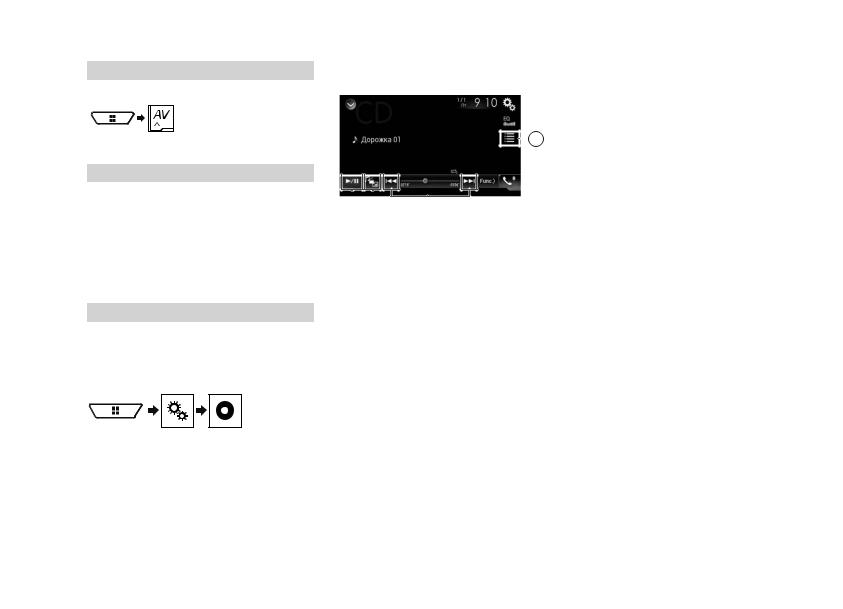
ТВ-тюнер |
Диск |
Процедура запуска
1 Отображение экрана выбора AV-источника.
2 Коснитесь [TV].
Сохранение станций
Эта функция автоматически сохраняет станции, которые вы слушаете.
Частоты вещания, сохраненные на этом этапе, могут заместить частоты, сохраненные ранее с помощью клавиш предварительной настройки.
1 Коснитесь [Menu].
2 Коснитесь [Channel Search].
Предустановленные каналы в списке упорядочены по частоте каналов.
Коснитесь [Cancel], чтобы отменить сохранение.
|
|
|
|
|
|
|
|
|
||
1 |
|
|
. |
|||||||
|
|
|
|
|
|
|
|
|
||
|
|
|
|
|
|
|
|
- . |
||
|
|
|
|
|
|
|
*1 |
|
|
: |
|
|
|
|
|
|
|
|
|
||
|
|
|
|
|
|
|
|
|
|
. |
|
|
|
|
|
|
|
|
|
|
: |
|
|
|
|
|
|
|
|
|
|
|
|
|
|
|
|
|
|
|
|
|
. |
2
.
 *2
*2
.
Настройка видеосигнала
При подключении к данному изделию устройстваAV выберите нужную настройку видеосигнала.
По умолчанию выбрана настройка “Авто”.
pЭтой функцией можно воспользоваться только для входного видеосигнала со входаAV.
1 Откройте экран “Установки видео”.
2 Коснитесь [Настройки видео сигнала].
3 Коснитесь [TV].
4 Коснитесь этого элемента.
Доступны следующие элементы:
Авто, PAL, NTSC, PAL-M, PAL-N, SECAM.
.


 : .
: .


 : .
: .
21

 Диск
Диск
.
.
.
HOLD
.




: 1/16 → 1/8 → 1/4 → 1/2
1
 *3
*3
 *4
*4  *5
*5
.
.
 .
.
2
… ‚ †
† ‡ †-.


 : .
: .


 : .
: .


 : .
: .
• -
( ‚ƒ ).
DVD
.
[L+R], [Left], [Right], [Mix].
Video-CD DVD, LPCM.
2
 *6
*6
( ).
-DVD.
(
).
.
.
-DVD Video-CD
(PBC).
*1 |
Выбирает дорожку из списка. |
См. Выбор файла из списка названий дорожек на |
|
|
стр. 23 |
*2 |
Изменяет тип медиафайла. |
См. Изменение типа медиафайла на стр. 23 |
|
*3 |
Поиск отрывка, который необходимо воспроизвести. |
См. Поиск отрывка, который необходимо воспро- |
|
|
извести на стр. 23 |
*4 |
Отображается меню диска DVD. |
См. Использование меню DVD на стр. 23 |
22
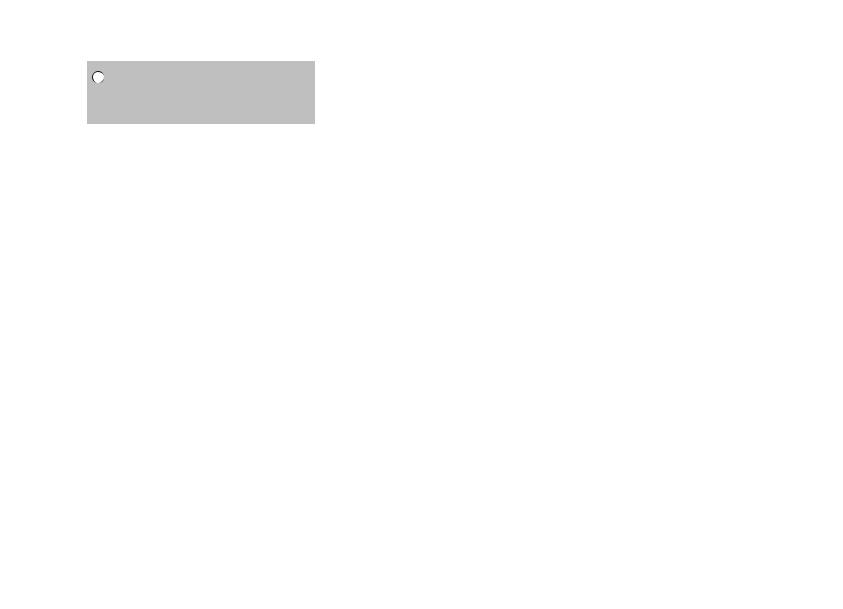
 Диск
Диск
|
*5 |
Изменяет язык субтитров/звукового сопровождения. |
|||
|
См. Изменение языка субтитров/звукового сопро- |
||||
|
|
вождения. на стр. 23 |
|
|
|
|
*6 |
Отображает клавиатуру меню DVD. |
|
||
|
См. Управление меню DVD с помощью клавиш |
||||
|
|
сенсорной панели на стр. 23 |
|
||
p |
Если нажать кнопку |
или |
, можно переходить по |
||
|
файлам/разделам вперед или назад. |
|
|
||
p |
Если нажать и удерживать кнопку |
или |
, можно |
||
|
выполнять быстрое перемещение назад или вперед. |
||||
pОткрывается, если воспроизводится диск Video-CD с включенной функцией PBC 



 .
.
pВы можете установить размер экрана для видео.
См. Изменение режима широкоформатного экрана на стр. 50
 ВНИМАНИЕ
ВНИМАНИЕ
В целях обеспечения безопасности вы не можете смотреть видеоизображения во время движения автомобиля. Чтобы просмотреть видеоизображения на экране, остановите автомобиль в безопасном месте и поднимите ручной тормоз.
Процедура запуска
Встроенный привод дисков данного изделия позволяет воспроизводить обычные музыкальные CD, Video-CD и DVD-Video.
1 Вставьте диск.
См. Загрузка и извлечение диска на стр. 8
Источник изменится и начнется воспроизведение.
pЕсли диск уже вставлен, выберите [Disc] в качестве источника воспроизведения.
Выбор файла из списка названий дорожек
1 Прикоснитесь  .
.
2Коснитесь названия дорожки в списке, чтобы воспроизвести ее.
Изменение типа медиафайла
При воспроизведении с носителя, на котором записаны разные типы медиафайлов, можно выбрать соответствующий тип медиафайла для воспроизведения.
1 Прикоснитесь 




 .
.
2 Коснитесь этого элемента.
Music:
Переключение типа медиафайла на музыку (сжатые аудиофайлы).
Video:
Переключение типа медиафайла на видео.
CD-DA:
Переключение типа медиафайла на CD (CD-DA).
Поиск отрывка, который необходимо воспроизвести
pДля DVD-Videos можно выбрать [Title], [Chapter] или
[10Key].
pДля Video-CDs можно выбрать [Track] или [10Key] (только
PBC).
1 Прикоснитесь 

 .
.
2 Коснитесь [Title], [Chapter], [10Key] или [Track].
3Прикоснитесь [0] до [9], чтобы ввести нужный номер.
4Прикоснитесь, 

 чтобы начать воспроизведение от зарегистрированного Вами номера.
чтобы начать воспроизведение от зарегистрированного Вами номера.
Использование меню DVD
Выполнять операции в меню DVD можно, непосредственно касаясь пунктов меню на экране.
pДанная функция может не функционировать надлежащим образом с содержимым некоторых DVD-дисков. В таком случае воспользуйтесь клавишами сенсорной панели для управления меню DVD.
1 Прикоснитесь |
или |
|
. |
|
2 Коснитесь пункта меню.
Изменение языка субтитров/ звукового сопровождения.
1 |
Коснитесь |
|
или |
|
. |
|
|
|
|||||
|
|
: Изменение |
|
языка |
субтитров. |
|
|
|
: Изменение языка звуковой дорожки. |
||||
p Вы можете выбрать нужный язык в качестве языка по умолчанию для субтитров/аудио.
См. Настройка приоритетных языков на стр. 48
Управление меню DVD с помощью клавиш сенсорной панели
При появлении пунктов меню DVD клавиши сенсорной панели могут закрыть их. Если это произойдет, выберите пункт с помощью этих клавиш сенсорной панели.
1 Прикоснитесь  .
.
2Коснитесь  ,
,  ,
, 

 или
или 

 , чтобы выбрать элемент.
, чтобы выбрать элемент.
3 |
Прикоснитесь |
|
. |
|
|
|
p Вид меню может |
отличаться на разных дисках. |
|
||||
|
Если коснуться |
|
|
, клавиши сенсорной панели |
|
|
|
|
|
||||
|
будут скрыты, а |
на |
экране отобразится значок |
|
. |
|
|
|
|||||
23

 Сжатые аудиофайлы
Сжатые аудиофайлы
1 ( USB)
 *1
*1
 *2
*2  *3
*3
*4 |
|
|
|
|
. |
.
-
.
.
 :
:
.


 :
:
.
2 ( USB)
.



 : .
: .


 : .
: .





 : .
: .
.
.
.
( )
 *3
*3
 *5
*5
.





 : .
: .


 : .
: .


 : .
: .
.
• • • • •
• , • • • .
HOLD
.
 .
.
24
